編輯:Android開發實例
Android開發當中,尤其是在做電子書等方面的項目時,難免會遇到翻書效果的使用。下面就來講解下,實現翻書效果的實例。
eBook繼承FrameLayout,好處在於FrameLayout有圖層效果,後添加的View類能覆蓋前面的View。
初始化:定義一個LinearLayout的成員變量mView,將page.xml inflate 成View分別用leftPage,rightPage引用,並初始化其數據,將leftPage,rightPage通過addView添加到 mView,然後將mView添加到eBook。在eBook裡定義一個私有類BookView extends View。 並定義成員變量 BookView mBookView; 最後將mBookView添加的eBook中,這樣,mView中的內容為書面內容,mBookView中的內容為特效內容。後續手勢動作:可將各種手勢的特效動作畫於mBookView的畫布中。
Java代碼:
package eoe.book;
import Android.app.Activity;
import android.os.Bundle;
import android.util.Log;
import android.view.View;
import android.widget.ImageView;
public class Book extends Activity {
/** Called when the activity is first created. */
eBook mBook;
public void onCreate(Bundle savedInstanceState) {
super.onCreate(savedInstanceState);
setContentView(R.layout.main);
mBook = (eBook)findViewById(R.id.my_book);
mBook.addLayoutRecForPage(R.layout.page,21);
mBook.setListener(new eBook.Listener() {
public void onPrevPage() {
updateContent();
}
public void onNextPage() {
updateContent();
}
public void onInit() {
updateContent();
}
});
}
private void updateContent(){
int index = mBook.getIndexForLeftPage();
View left = mBook.getLeftPage(),right = mBook.getRightPage();
View next1 = mBook.getNextPage1(),next2 = mBook.getNextPage2();
View prev1 = mBook.getPrevPage1(),prev2 = mBook.getPrevPage2();
if(left != null)setImg(left,index);
if(right != null)setImg(right,index+1);
if(next1 != null)setImg(next1,index+2);
if(next2 != null)setImg(next2,index+3);
if(prev1 != null)setImg(prev1,index-1);
if(prev2 != null)setImg(prev2,index-2);
mBook.invalidate();
}
private void setImg(View v , int index){
if(index >= 0 && index < 20){
ImageView img = (ImageView)v.findViewById(R.id.book_img);
if(img == null)return;
Log.d("eBook","set Img");
switch(index%6){
case 0:
img.setImageResource(R.drawable.p1);
break;
case 1:
img.setImageResource(R.drawable.p2);
break;
case 2:
img.setImageResource(R.drawable.p3);
break;
case 3:
img.setImageResource(R.drawable.p4);
break;
case 4:
img.setImageResource(R.drawable.p5);
break;
case 5:
img.setImageResource(R.drawable.p6);
break;
default:
break;
}
}
}
}
我們在來看看xml代碼:
java代碼:
main.xml文件:
<?xml version="1.0" encoding="utf-8"?>
<LinearLayout xmlns:android="http://schemas.android.com/apk/res/android"
android:orientation="vertical"
android:layout_width="fill_parent"
android:layout_height="fill_parent">
<com.book.eBook android:id="@+id/my_book"
android:layout_width="fill_parent"
android:layout_height="fill_parent"/>
</LinearLayout>
page.xml文件:
<?xml version="1.0" encoding="utf-8"?>
<LinearLayout xmlns:android="http://schemas.android.com/apk/res/android"
android:orientation="vertical"
android:layout_width="fill_parent"
android:layout_height="fill_parent"
android:padding="20dip"
android:background="#FFFFDD">
<ImageView android:layout_width="fill_parent" android:id="@+id/book_img"
android:layout_height="fill_parent" android:layout_weight="1"
android:scaleType="fitXY" android:src="@drawable/p1"/>
<com.book.TelEdit
android:id="@+id/book_text"
android:layout_width="fill_parent"
android:background="#ffffdd"
android:gravity="top"
android:typeface="sans"
android:capitalize="sentences"
android:lineSpacingExtra="5dip"
android:textSize="15dip"
android:textColor="#000000"
android:layout_height="fill_parent"
android:paddingTop="30dip"
android:layout_weight="1"/>
</LinearLayout>
控件TelEdit.java代碼:
java代碼:
package eoe.book;
import android.content.Context;
import android.graphics.Canvas;
import android.graphics.Color;
import android.graphics.Paint;
import android.util.AttributeSet;
import android.view.WindowManager;
import android.widget.EditText;
public class TelEdit extends EditText {
Context mContext;
public TelEdit(Context context) {
super(context);
mContext = context;
}
public TelEdit(Context context, AttributeSet attrs) {
super(context, attrs);
mContext = context;
}
public TelEdit(Context context, AttributeSet attrs, int defStyle) {
super(context, attrs, defStyle);
mContext = context;
}
protected void onDraw(Canvas canvas) {
WindowManager wm = (WindowManager) mContext.getSystemService("window");
int windowWidth = wm.getDefaultDisplay().getWidth();
int windowHeight = wm.getDefaultDisplay().getHeight();
Paint paint = new Paint();
paint.setStyle(Paint.Style.FILL);
paint.setColor(Color.BLACK);
int paddingTop = getPaddingTop();
int paddingBottom = getPaddingBottom();
int scrollY = getScrollY();
int scrollX = getScrollX() + windowWidth;
int innerHeight = scrollY + getHeight() - paddingBottom;
int lineHeight = getLineHeight();
int baseLine = scrollY+ (lineHeight - ((scrollY - paddingTop) % lineHeight));
int x = 8;
while (baseLine < innerHeight) {
canvas.drawLine(x, baseLine, scrollX - x, baseLine, paint);
baseLine += lineHeight;
}
super.onDraw(canvas);
}
}
eBook.java文件部分代碼:
java代碼:
package eoe.book;
import java.util.ArrayList;
import java.util.Date;
import java.util.List;
import android.content.Context;
import android.graphics.Bitmap;
import android.graphics.Canvas;
import android.graphics.Color;
import android.graphics.LinearGradient;
import android.graphics.Paint;
import android.graphics.Path;
import android.graphics.Point;
import android.graphics.PorterDuffXfermode;
import android.graphics.Shader;
import android.graphics.PorterDuff.Mode;
import android.util.AttributeSet;
import android.util.Log;
import android.view.GestureDetector;
import android.view.LayoutInflater;
import android.view.MotionEvent;
import android.view.View;
import android.view.GestureDetector.OnGestureListener;
import android.widget.FrameLayout;
import android.widget.LinearLayout;
public class eBook extends FrameLayout{
public static final String LOG_TAG = "eBook";
List<Integer> myRecPages;
int totalPageNum;
Context mContext;
boolean hasInit = false;
final int defaultWidth = 600 , defaultHeight = 400;
int contentWidth = 0;
int contentHeight = 0;
View leftPage,rightPage,llPage,lrPage,rrPage,rlPage;
LinearLayout mView;
bookView mBookView;
boolean closeBook = false;
private enum Corner {
LeftTop,RightTop,LeftBottom,RightBottom,None
};
private Corner mSelectCorner;
final int clickCornerLen = 250*250; //50dip
float scrollX = 0,scrollY = 0;
int indexPage = 0;
private enum State {
ABOUT_TO_ANIMATE,ANIMATING,ANIMATE_END,READY,TRACKING
};
private State mState;
private Point aniStartPos;
private Point aniStopPos;
private Date aniStartTime;
private long aniTime = 2000;
private long timeOffset = 900;
Listener mListener;
private GestureDetector mGestureDetector;
private BookOnGestureListener mGestureListener;
public eBook(Context context) {
super(context);
Init(context);
}
public eBook(Context context, AttributeSet attrs) {
super(context, attrs);
Init(context);
}
}
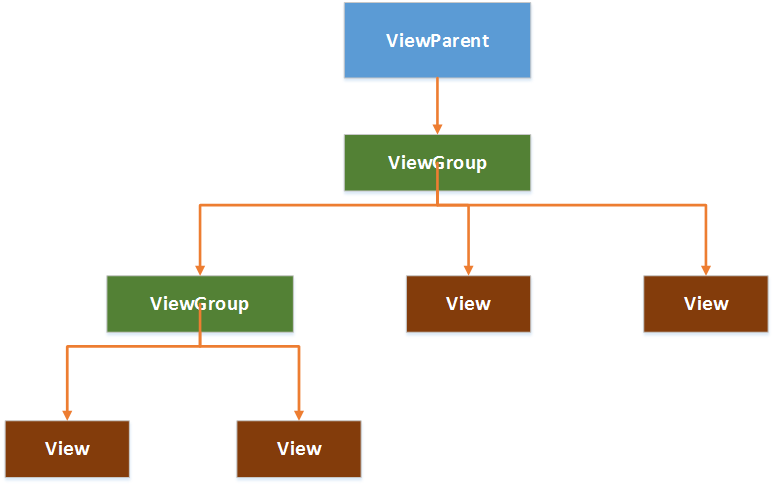 Android視圖控件架構分析之View、ViewGroup
Android視圖控件架構分析之View、ViewGroup
在Android中,視圖控件大致被分為兩類,即ViewGroup和View,ViewGroup控件作為父控件,包含並管理著子View,通過ViewGroup和Vi
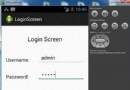 Android登錄實例
Android登錄實例
登錄應用程序的屏幕,詢問憑據登錄到一些特定的應用。可能需要登錄到Facebook,微博等本章介紹了,如何創建一個登錄界面,以及如何管理安全問題和錯誤嘗試。首先,必須定義兩
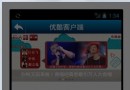 模仿優酷Android客戶端圖片左右滑動(自動切換)效果
模仿優酷Android客戶端圖片左右滑動(自動切換)效果
本例是用ViewPager去做的實現,支持自動滑動和手動滑動,不僅優酷網,實際上有很多商城和門戶網
 android apk反編譯到java源碼的實現方法
android apk反編譯到java源碼的實現方法
Android由於其代碼是放在dalvik虛擬機上的托管代碼,所以能夠很容易的將其反編譯為我們可以識別的代碼。 之前我寫過一篇文章反編譯Android的apk包到